Lägga till eller köra ett arbetsflöde från ett meddelande i Microsoft Teams
I vissa arbetsflöden kan du automatisera uppgifter och vidta andra åtgärder direkt från ett enskilt meddelande. De kan hjälpa dig att spara tid och göra Teams mer användbart för dig och de personer du samarbetar med.
Är arbetsflöden nya? Kom igång med den här översikten.
Lägga till ett arbetsflöde
-
Gå till Fler alternativ

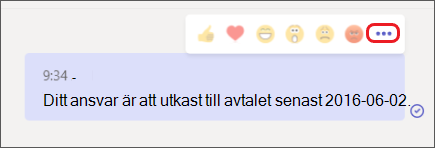
-
Välj Fler åtgärder > + Skapa ny åtgärd.
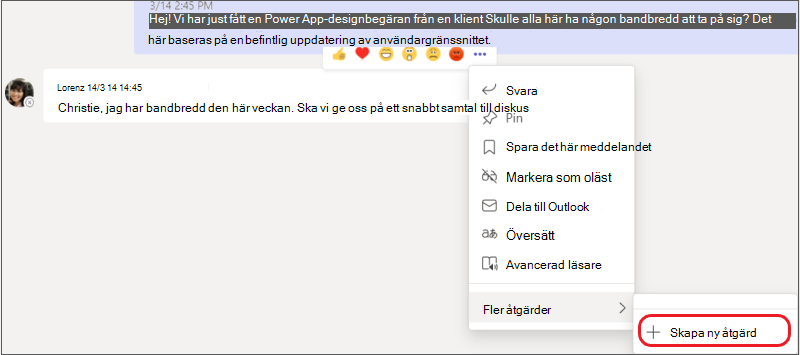
-
Välj det färdiga arbetsflöde du vill använda.
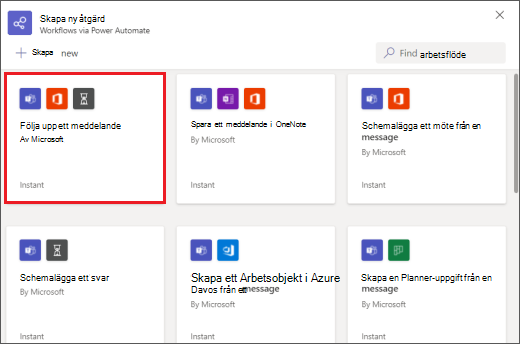
4. Följ anvisningarna. När du är klar får du en bekräftelse på att "Arbetsflödet har lagts till!"
Tips: Välj + Skapa ny för att skapa ett helt anpassat arbetsflöde. Du kommer direkt till Power Automate, appen som driver arbetsflödesupplevelsen i Teams.
Köra ett arbetsflöde från ett meddelande
1. Gå till Fler alternativ 
2. Välj det arbetsflöde som du vill köra.
Tips: Dina senast använda meddelandeåtgärder – oavsett om det är arbetsflöden eller andra typer av åtgärder – visas direkt i menyn. de du använder mindre ofta finns under Fler åtgärder >.
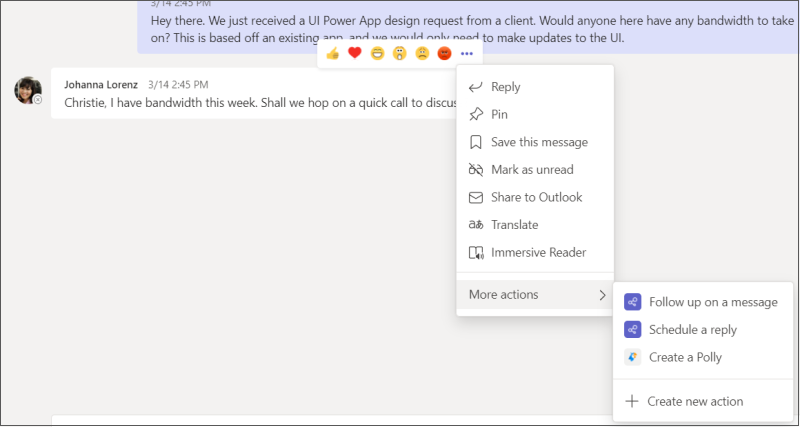
3. Följ de uppmaningar du fått.
Hantera arbetsflöden
Du hittar en länk till Hantera arbetsflöden på flera platser under hela upplevelsen: på skärmen där du lägger till ett arbetsflöde, i bekräftelsedialogrutan och från Appar > arbetsflöden. Om du skulle behöva redigera information om ett arbetsflöde eller ta bort ett helt och hållet går du till Hantera arbetsflöden.
Relaterade artiklar
Bläddra bland och lägga till arbetsflöden
Lägga till eller köra ett arbetsflöde från meddelandeområdet










